フォルダー送信画面の構成を説明します。
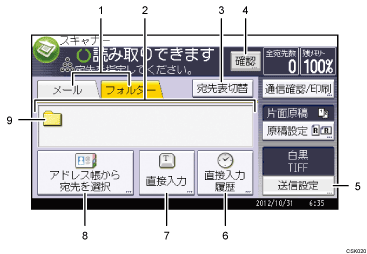
メール/フォルダー
メール送信画面とフォルダー送信画面を切り替えるときに押します。
 (メール)を選択しているときは、メール宛先を指定できます。
(メール)を選択しているときは、メール宛先を指定できます。 (フォルダー)を選択しているときは、フォルダー宛先を指定できます。
(フォルダー)を選択しているときは、フォルダー宛先を指定できます。
また、同じ文書をフォルダー送信とメール送信の両方の宛先へ、同時に送るときに切り替えます。
送信先表示欄
指定した送信先が表示されます。送信先を複数指定しているときは、[
 ]または[
]または[ ]を押すと、選択した送信先が順に表示されます。
]を押すと、選択した送信先が順に表示されます。[宛先表切替]
WSDスキャナー送信画面または配信画面に表示を切り替えるときに押します。
[確認]
設定内容を確認できます。
[送信設定]
原稿の読み取りや送信の設定ができます。
[直接入力履歴]
[直接入力]で指定した宛先を選択できます。宛先履歴が複数あるときは、[
 ]または[
]または[ ]を押すと、宛先が順に表示されます。
]を押すと、宛先が順に表示されます。[直接入力]
アドレス帳に登録されていない送信先を指定するときは、ここを押してフォルダー送信先を入力します。
[アドレス帳から宛先を選択]
本機で管理している宛先表の一覧が表示されます。
一覧をすべて表示しきれないときは、[
 ]または[
]または[ ]を押して表示を切り替えます。
]を押して表示を切り替えます。グループの送信先には、グループを示すマーク(
 )が表示されます。
)が表示されます。フォルダー送信アイコン
フォルダー送信画面であることを示すアイコンです。

